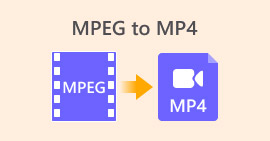Details, die Sie zum Konvertieren von MPG in AVI benötigen
Im Allgemeinen ist eine MPG-Datei eine typische Videodatei, die ein digitales Videoformat verwendet, das von der Moving Picture Experts Group (MPEG) standardisiert wurde. Es speichert Video, Audio und Metadaten in einer einzigen Datei, die verschachtelt ist. Es ist üblich, MPG-Dateien zu verwenden, um Filme zu erstellen, die über das Internet bereitgestellt werden. Diese Art von Videoformat ist nicht einfach zu konvertieren, wenn Sie keine Kenntnisse oder Hintergrundwissen zu einem Konverter haben, der unterstützt oder konvertiert MPG in AVI. Lesen Sie diesen Artikel weiter, um mehr über die Details und Auswahlmöglichkeiten zu erfahren, die Sie in Betracht ziehen sollten, um den gewünschten Konvertierungsprozess zu erreichen.
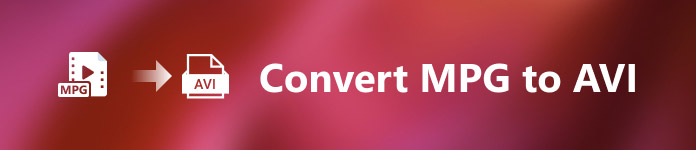
Teil 1. MPG und AVI - Ein Überblick
MPEG ist ein Videodateiformat, das von der Moving Picture Experts Group entwickelt wurde, denselben Leuten, die Ihnen Formate wie MP3 und MP4 gebracht haben. Abhängig davon, wie es verwendet wird, verwendet MPEG entweder MPEG-1- oder MPEG-2-Dateikomprimierung.
Um Rohvideos und CD-Musik auf VHS-Niveau auf 1,5 Megabit pro Sekunde zu komprimieren, ohne zu viel Qualität zu opfern, MPEG-1 wurde erstellt. Infolgedessen ist es zu einem der beliebtesten und weitgehend kompatiblen Video-/Audioformate der Welt geworden. Videodaten für MPEG-1 werden typischerweise mit 30 Bildern pro Sekunde (frames per second) mit einer Auflösung von etwa 352240 Pixeln (frames per second) übertragen.
Verwenden Sie jedoch Windows-Computer AVI als Standard-Videoformat. In einem Multimedia-Containerformat wie DivX oder XviD können Audio und Video mit mehreren Codecs gespeichert werden. Viele alternative Videoformate wie MPEG und MOV benötigen weniger Komprimierung und mehr Speicherplatz als eine AVI-Datei. Es können auch komprimierungsfreie AVI-Dateien erstellt werden. Dies führt zu massiv größeren Dateigrößen – etwa 2–3 GB pro Minute Video – da die Dateien jetzt verlustfrei sind. Unabhängig davon, wie oft Sie die Datei öffnen oder speichern, behält eine verlustfreie Datei ihre Qualität. Zu den weiteren Vorteilen gehört die Wiedergabe ohne erforderliche Codecs.
Teil 2. Die effektivste Software zum Konvertieren von MPG in AVI
Wenn Sie sich jemals gefragt haben, wie Sie eine MPG-Videodatei kostenlos in AVI konvertieren können, empfiehlt Ihnen dieser Artikel diese neue und beste Software. Video Converter Ultimate ist eine kostenlos herunterladbare Software, die für Windows und Mac verfügbar ist und Ihre MPG-Datei so schnell wie möglich in AVI konvertieren kann, als wenn Sie Dateien online konvertieren. Abgesehen von diesen beiden Videodateien unterstützt diese Software auch verschiedene Formate, aus denen Sie auswählen können. Das Beste wegen der Qualitätsausgabe, die Sie haben werden, wenn Sie diese Software verwenden. Nachdem Sie nun die Vorschau dessen haben, was diese Software kann, schnallen Sie sich an und lassen Sie uns herausfinden, wie diese Software funktioniert:
Schritt 1. Um zu beginnen, klicken Sie einfach auf das Free Download Schaltfläche unten bereitgestellt. Sobald der Download abgeschlossen ist, können Sie die Software entweder auf Windows oder Mac herunterladen. Sobald die Software auf dem Desktop Ihres Computers installiert ist, können Sie sie verwenden, indem Sie auf klicken Jetzt anfangen Taste.
Free DownloadFür Windows 7 oder höherSicherer Download
Free DownloadFür MacOS 10.7 oder höherSicherer Download
Schritt 2. Öffnen Sie die gerade heruntergeladene Software. Sie sehen ein Fenster mit dem Converter Benutzeroberfläche, wenn Sie die Software zum ersten Mal öffnen. Hier beginnen Sie mit der Transcodierung Ihres Videos.
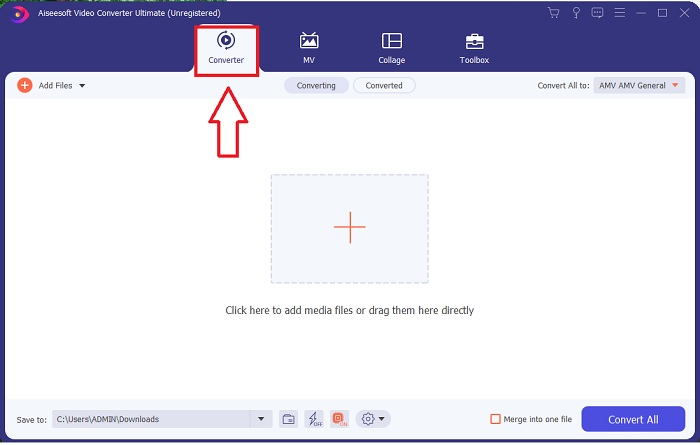
Schritt 3. Sie können den Konvertierungsprozess beginnen, indem Sie Ihre Dateien in die Software importieren. Das Konvertieren eines Videos ist so einfach wie das Ziehen auf die Plus Symbol.
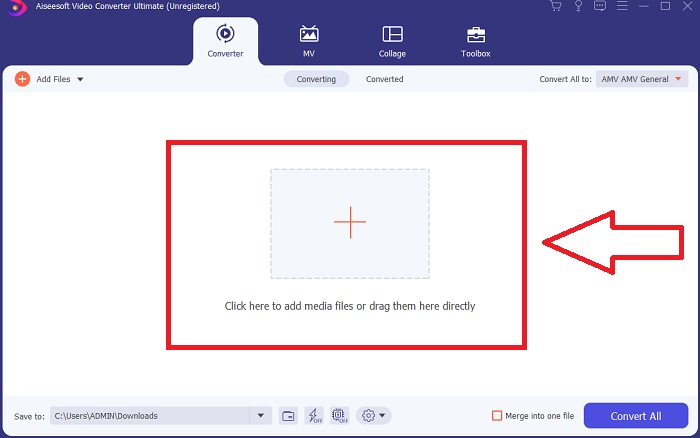
Schritt 4. Klicken Sie mit der rechten Maustaste auf ein Videoformat und wählen Sie es aus Speichern unter oder Auf externem Speicher speichern. Suchen Sie nach einem AVI-Dateityp und wählen Sie ihn dann aus der Dropdown-Option aus. Sobald Sie einen AVI-Videodateityp ausgewählt haben, gibt es zahlreiche Einstellungen für die Videoqualität. Sie können die Qualitätseinstellungen ändern, wenn Ihre gewünschte Videoausgabe nicht erwähnt wird. Mit dem Zahnradsymbol können Sie die Auflösung, Bildrate und Audioqualität des Displays ändern. Um Ihre Änderungen zu speichern, klicken Sie auf Erstelle neu Taste.
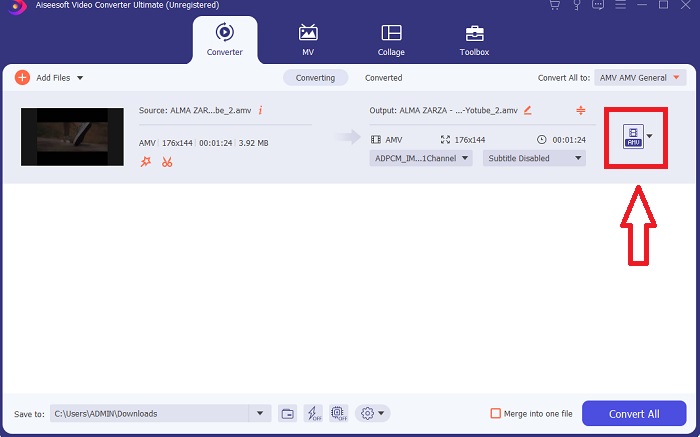
Schritt 5. Klicken Konvertieren alle wenn Sie das ausgewählte Video bearbeitet haben und es bereit ist, auf Ihren Computer übertragen zu werden.
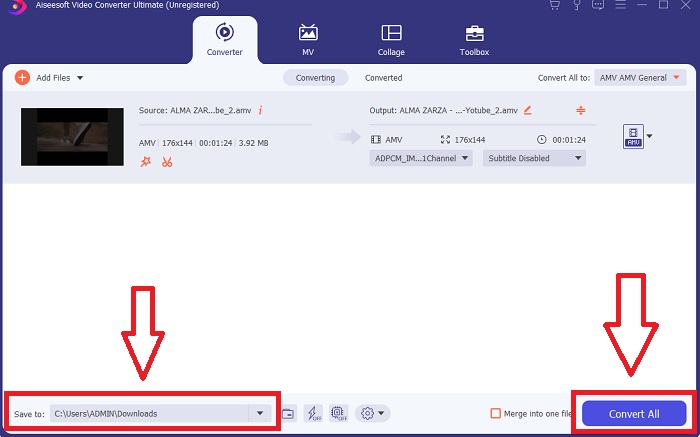
Teil 3. Schnelle Tipps: Andere effektive Tools, die Sie in Betracht ziehen sollten
Methode 1. Verwenden Sie CloudConvert
CloudConvert ist ein Online-Videokonverter. Dieser Online-Konverter unterstützt neben anderen Formaten auch MP4, WEBM und AVI. Sie können die Qualität, Auflösung und Dateigröße des Videos auswählen. Wenn Sie darüber nachdenken, wie Sie mit diesem Online-Tool MPG in AVI konvertieren können, finden Sie hier die Vorgehensweise zur Verwendung:
Schritt 1. Laden Sie eine Datei von Ihrem Computer hoch, indem Sie auf klicken Wählen Sie die Datei aus.
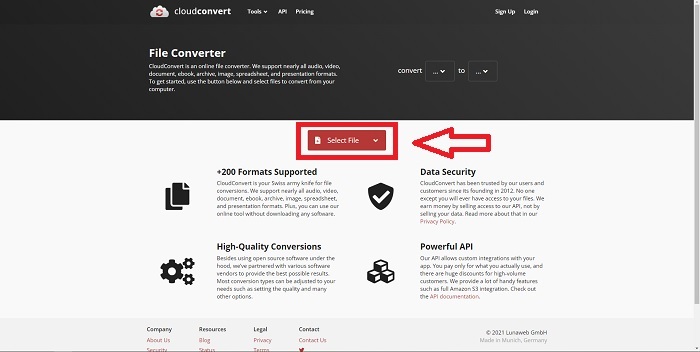
Schritt 2. Fahren Sie dann mit der Auswahl fort, wohin Ihre Datei konvertiert werden soll, indem Sie auf den Formatabschnitt neben dem Schraubenschlüsselsymbol klicken. Sie haben auch die Möglichkeit, weitere Dateien zum Konvertieren hinzuzufügen.
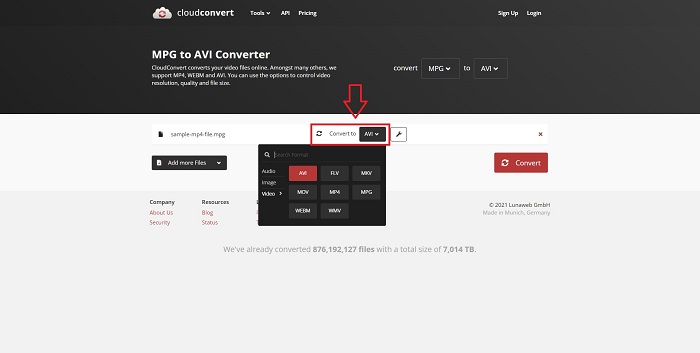
Schritt 3. Klicken Konvertieren um alle hochgeladenen Dateien zu konvertieren.
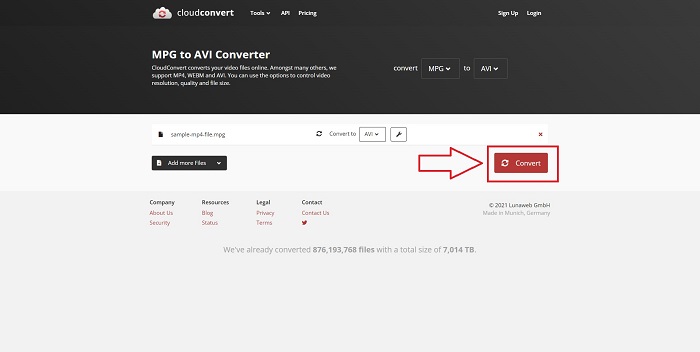
Methode 2. Verwenden Sie Zamzar
Zamzar ist ein webbasiertes Tool zum Konvertieren von Dateien. Konvertierungen können in einer Vielzahl von Formaten durchgeführt werden, ohne dass Software heruntergeladen werden muss. Zamzar kann eine Datei von einem Format in ein anderes konvertieren, z. B. ein Adobe PDF in ein Microsoft Word-Dokument, indem es eine URL eingibt oder eine oder mehrere Dateien hochlädt (solange sie alle dasselbe Format haben). Um Kenntnisse über dieses Online-Tool zu erlangen, sind hier die bereitgestellten Schritte für Sie:
Schritt 1. Suchen Sie in einer beliebigen Suchmaschine nach Zamzar. Nachdem Sie auf die Website geklickt haben, können Sie jetzt eine Datei in ihre Oberfläche hochladen, indem Sie auf klicken Dateien hinzufügen.
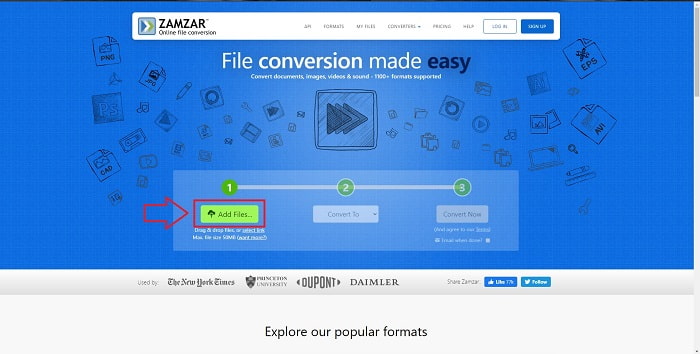
Schritt 2. Als nächstes können Sie die Datei jetzt konvertieren, indem Sie die gewünschte Datei auswählen. Klicken Konvertieren zu um alle unterstützten Formate dieses Online-Tools anzuzeigen.
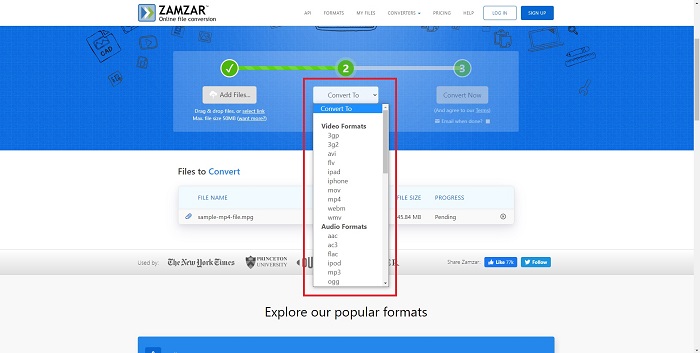
Schritt 3. Um die Datei zu konvertieren, klicken Sie auf Jetzt konvertieren.
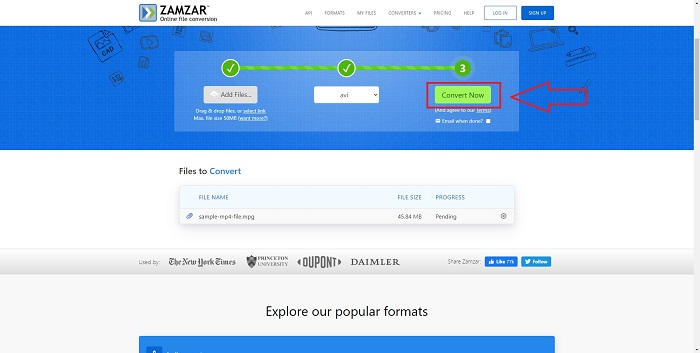
Teil 4. FAQs zu MPG und AVI
Ist AVI oder MPG besser?
Die Speicherung ist mit AVI-Dateien möglich, während die Videoaufzeichnung mit MPEG-Dateien erfolgt. AVI ist MPEG etwas überlegen; Wenn MPEG jedoch das zu verwendende Format ist, möchten Sie DVD-Videos brennen. Microsoft Windows hat das AVI-Dateiformat als Antwort auf das MOV-Dateiformat von Apple entwickelt, während die Moving Picture Group das MPG-Format entwickelt hat.
Was sind die Vor- und Nachteile von AVI?
Im Vergleich zu den anderen Dateiformaten können AVI-Dateien unkomprimiert extrem groß werden. Sie müssen bereit sein, etwas Speicherplatz im Austausch für die Vorteile der AVI-Datei aufzugeben, da Sie nicht so viele Dateien speichern können, wie Sie es sonst tun würden. Komprimieren Sie eine AVI-Datei online über einen bestimmten Punkt hinaus, wird dadurch die Videoqualität reduziert.
Was ist kleineres AVI oder MPG?
Im Internet dauert das Herunterladen größerer Dateien länger. Es ist sinnvoll, Filme in kleineren Dateigrößen zu kodieren, auch wenn dadurch ein wenig Qualitätsverlust entsteht. Wenn es um die Wiedergabe geht, wird AVI immer noch gegenüber MPG bevorzugt, da mehr Set-Top-Player AVI-Dateien abspielen können als MPG-Dateien. Möchten Sie Ihre MPG-Dateien auf Ihrem Computer abspielen, klicken Sie auf Hier um mehr zu lernen.
Fazit
Um alles abzuschliessen, was wir besprochen haben, Video Converter Ultimate ist der beste Konverter, den Sie gegenüber allen oben aufgeführten Online-MPG-zu-AVI-Konvertern in Betracht ziehen sollten. Diese Software ist kostenlos und hat den schnellsten Konvertierungsprozess als das Online-Konverter-Tool. Es unterstützt auch viele Formate und bietet Ihnen Qualität bei der Videoausgabe. Abgesehen davon gibt es keinen Grund, warum Sie diese Software nicht verwenden sollten.



 Video Converter Ultimate
Video Converter Ultimate Bildschirm recorder
Bildschirm recorder